Comment résoudre l'erreur de connexion à l'Apple ID Server
Mar 18, 2025 • Déposé à: Déverrouiller Appareil iOS et Android •Des solutions éprouvées
C'est l'un des problèmes les plus courants des utilisateurs d'iPhone, qui rencontrent des erreurs pour ne pas se connecter au serveur Apple ID. Avant de conclure qu'il s'agit d'un problème lié à l'Apple ID, plusieurs méthodes sont disponibles pour résoudre le problème lié à la connexion du serveur Apple ID et de l'iPhone ou du Mac. Cet article présente les autres raisons, outre le problème lié à l'Apple ID lui-même, qui sont à l'origine de l'erreur de connexion au serveur Apple ID sur Mac ou iPhone. Cela aidera les utilisateurs à résoudre le problème facilement avant d'avoir à changer l'Apple ID lui-même.
- Partie 1: Pourquoi y a-t-il une erreur de connexion à Apple ID Server?
- Partie 2: "Une erreur s'est produite lors de la connexion à l'Apple ID Server" - Sur iPhone
- Partie 3: "Une erreur s'est produite lors de la connexion à l'Apple ID Server" - Sur Mac
- Astuce bonus : La meilleure façon de débloquer Apple ID - Dr.Fone - Déverrouillage de l'écran (iOS)
Partie 1: Pourquoi y a-t-il une erreur de connexion à Apple ID Server ?
Avant d'en arriver au fait qu'il y a des problèmes avec l'Apple ID, vous devez connaître les autres raisons qui font que cette erreur apparaît à l'écran. Plusieurs utilisateurs se retrouvent sans cesse confrontés à cette erreur lorsqu'ils essaient de se connecter à iTunes ou à l'Apple Store. La plupart du temps, ces erreurs surviennent après que les utilisateurs aient effectué un redémarrage ou une mise à jour d'iOS. Cela est dû au fait que l'appareil ne leur permet pas de se connecter aux serveurs de vérification iCloud.
Ces erreurs ne sont pas liées aux défauts de l'Apple ID, mais il y a quelques problèmes techniques avec l'appareil qui conduisent à de tels problèmes.
Partie 2: "Une erreur s'est produite lors de la connexion à l'Apple ID Server" - Sur iPhone
Quel est le problème ? Lorsque vous utilisez votre identifiant Apple pour vous connecter à iCloud, App Store ou iTunes, le message "There was an error connecting to the Apple ID server" est très courant. Il existe plusieurs méthodes pour résoudre ce problème, à savoir
Vérification du serveur Apple
Vous pouvez être confronté à de telles erreurs lorsque le service Apple ID est en cours de maintenance ou est confronté à une baisse de régime. Pour vérifier le statut, vous devez suivre les étapes suivantes.
- Ouvrez la page "État du système Apple" et trouvez "Apple ID" dans la liste fournie.
- Les indicateurs présents sur la page vous permettront de savoir si le système est disponible.
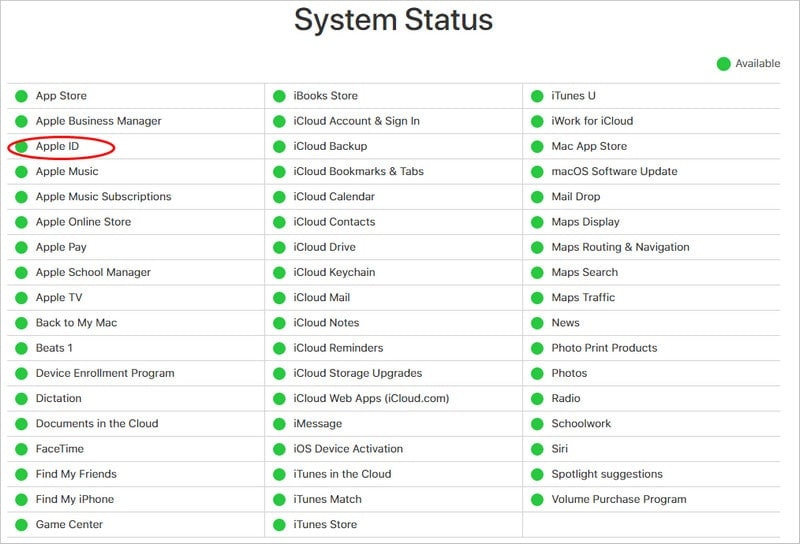
Vérification de la connexion Internet
Les étapes simples du dépannage de votre connexion Internet consistent à redémarrer le routeur ou à se reconnecter au périphérique sans fil. Les utilisateurs doivent suivre les étapes suivantes s'ils doivent réinitialiser la connexion réseau complète sur leur iPhone.
- Ouvrez "Paramètres", approchez la section "Général", et cliquez sur "Réinitialiser".
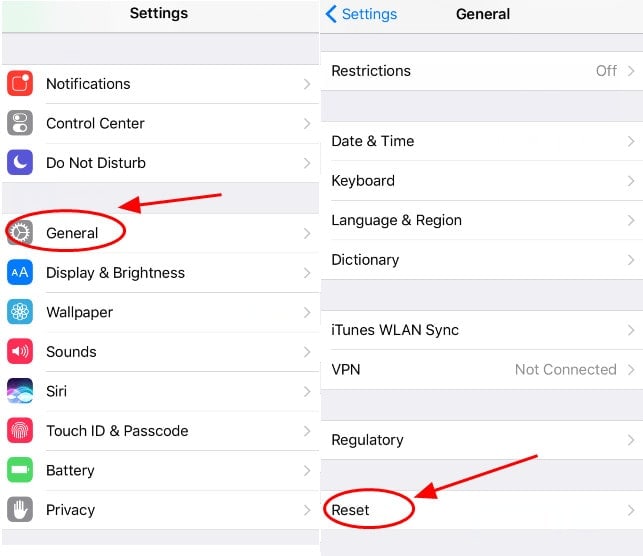
- Appuyez sur "Réinitialiser les paramètres réseau" dans l'écran suivant et entrez le code d'accès.
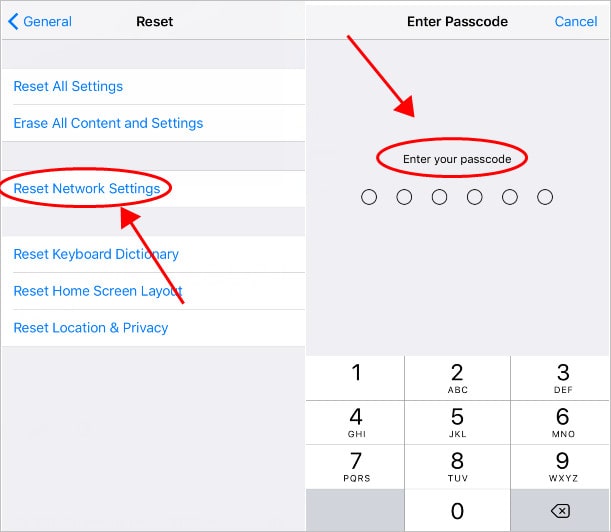
- Vérifiez le processus et reconnectez-vous au Wi-Fi pour vérifier l'état de l'erreur.
Vérification des paramètres de la date et de l'heure
L'heure et la date peuvent également être à l'origine de ces erreurs sur votre iPhone. Ce problème peut être facilement résolu à l'aide du guide suivant:
- Ouvrez les "Paramètres", puis les "Paramètres généraux" et appuyez sur l'option "Date et heure."
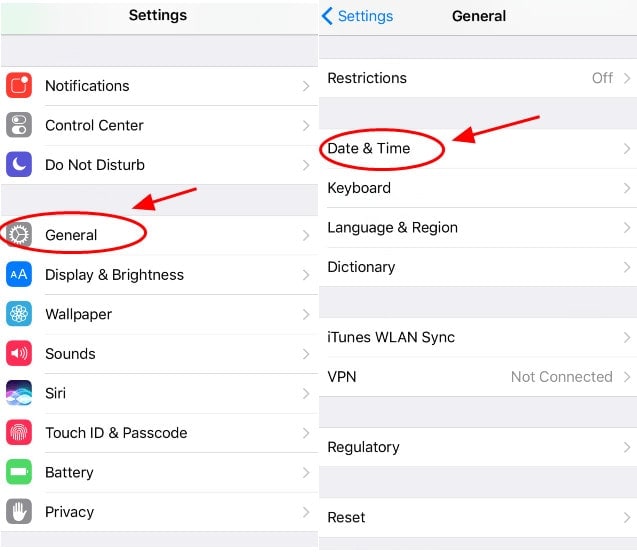
- Activer l'option de réglage automatique de l'heure.
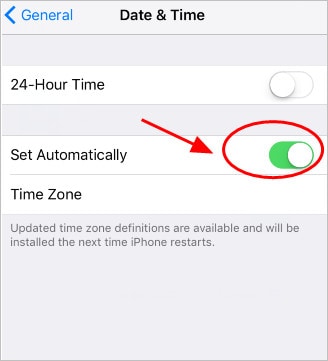
- Redémarrez votre iPhone et connectez-le à nouveau avec l'Apple ID.
Génération d'un code de vérification
Le fait de disposer d'un code de vérification facilite la connexion de l'appareil avec l'identifiant Apple. Cela est possible lorsque les utilisateurs ont plusieurs appareils connectés avec le même identifiant Apple. Pour générer un code sur iOS, vous devez suivre les étapes suivantes
- Ouvrez les paramètres et appuyez sur votre nom en haut de l'écran.
- Ouvrir 'Mots de passe et sécurité’.
- Appuyez sur le bouton "Obtenir le code de vérification."
Déconnectez-vous et reconnectez-vous à votre Apple ID
Cette méthode est l'une des plus efficaces pour dépanner cette erreur et vérifier pourquoi l'iPhone ne peut pas se connecter à iTunes et iCloud. Elle peut être effectuée comme suit
- Ouvrez Réglages, puis "iTunes et App Store.”
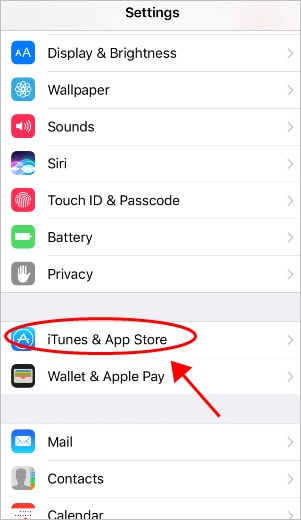
- Appuyez sur votre Apple ID sur l'écran et déconnectez vous.
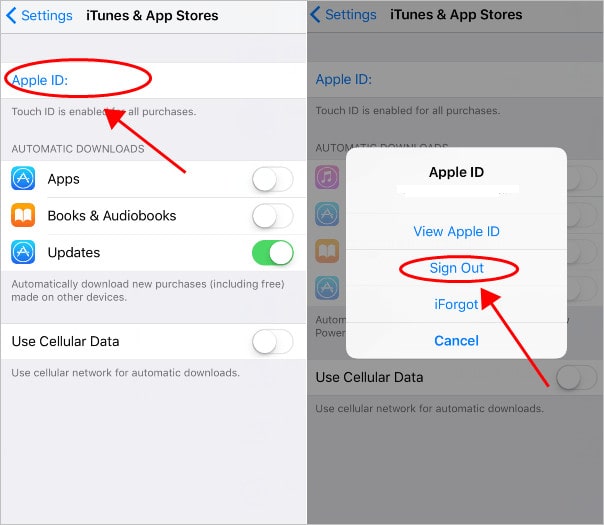
- Connectez-vous à nouveau et observez à nouveau l'erreur, si elle est présente.
Partie 3: "Une erreur s'est produite lors de la connexion à l'Apple ID Server" - Sur Mac
Pour vérifier l'erreur sur Mac, vous pouvez suivre un guide simple en deux étapes pour corriger l'erreur sans passer par la réinitialisation du terminal de mot de passe Mac.
Vérifiez la connexion Internet
Vous devez être sûr de la connexion réseau lorsque vous rencontrez cette erreur sur votre Mac. Après avoir terminé le processus, vérifiez toujours le réseau à l'aide des méthodes connues. Vous devez désactiver vos connexions Wi-Fi et redémarrer votre appareil macOS pour vous assurer que vos connexions Internet fonctionnent parfaitement.
Redémarrez votre appareil Mac
Cela peut être fait simplement en cliquant sur le menu Apple et en cliquant sur redémarrer. Cela aidera les utilisateurs à faire face à de tels problèmes.
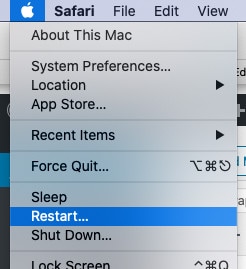
Astuce bonus : La meilleure façon de débloquer Apple ID - Dr.Fone - Déverrouillage de l'écran (iOS)
Il peut y avoir un cas où les utilisateurs ne peuvent pas accéder à leur Apple ID en raison de l’oubli du mot de passe. Dr.Fone apporte la solution à ce problème et fournit un moyen efficace de le contrer. Pour cela, il faut suivre quelques étapes pour déverrouiller l'Apple ID.
- Connectez l'iPhone/iPad à l'ordinateur via une connexion USB et cliquez sur l'outil "Déverrouillage de l'écran" après avoir démarré Dr Fone.

- Tapez sur "Unlock Apple ID" après l'ouverture d'un nouvel écran. Allumez l'écran de l'iPhone et permettez-lui de faire confiance à l'ordinateur.


- Réinitialisez le téléphone après avoir sauvegardé les données essentielles. Cela lancera le processus de déverrouillage, qui se terminera dans quelques secondes.


Conclusion
Cet article a indiqué plusieurs raisons pour lesquelles des erreurs apparaissent lors d'une connexion avec le serveur Apple ID et a fourni des remèdes essentiels pour les contrer. Les utilisateurs doivent suivre ces étapes avant de rechercher la véritable raison de ces erreurs.
Déverrouillage de l'iPhone
- Accéder à l'iPhone verrouillé
- 1. Réinitialiser l'iPhone verrouillé sans iTunes
- 3. Accéder à l'iPhone verrouillé
- 4. Réinitialiser l'iPhone verrouillé
- 5. Réinitialiser l'iPhone verrouillé
- 6. L'iPhone est désactivé
- 7. comment débloquer un iphone indisponible
- 8. Oublier le mot de passe des notes verrouillées
- 9. Déverrouiller le téléphone sans fil total
- 10. Avis sur le déverrouillage de doctorSIM
- Écran de verrouillage de l'iPhone
- 2. Déverrouiller un iPhone quand on a oublié le code
- 3. Déverrouiller l'iPhone oublié mot de passe
- 4. Écran de verrouillage de l'iPhone avec notifications
- 5. Supprimer le mot de passe de l'iPhone
- 6. Déverrouiller l'iPhone trouvé
- 8. Déverrouiller l'iPhone avec écran cassé
- 9. Déverrouiller l'iPhone avec iTunes
- 11. Déverrouiller l'iPhone en mode perdu
- 12. Déverrouiller l'iPhone désactivé sans iTunes
- 13. Déverrouiller l'iPhone sans mot de passe
- 15. Verrouiller les applications sur l'iPhone
- 16. Contourner le mot de passe de l'iPhone
- 17. Déverrouiller l'iPhone désactivé sans ordinateur
- 19. Déverrouiller l'iPhone 7/6 sans ordinateur
- 21. Réinitialiser le mot de passe de l'iPhone
- 22. L'iPhone a un mauvais ESN ou un IMEI sur la liste noire
- Supprimer le verrouillage iCloud
- 1. Supprimer iCloud de l'iPhone
- 2. Supprimer le verrouillage d'activation sans ID Apple
- 5. Vendre un iPhone verrouillé par iCloud
- 6. Déverrouiller l'iPhone verrouillé par iCloud
- Déverrouiller l'ID Apple
- 2. Obtenir l'ID Apple de quelqu'un sans mot de passe
- 3. Supprimer un ID Apple de l'iPhone
- 4. Supprimer l'ID Apple sans mot de passe
- 5. Réinitialiser les questions de sécurité de l'ID Apple
- 7. Créer un compte développeur Apple
- 8. Code de vérification de l'ID Apple
- 9. Changer l'ID Apple sur MacBook
- 10. Supprimer l'authentification à deux facteurs
- 11. Changer de pays dans l'App Store
- 12. Changer l'adresse e-mail de l'ID Apple
- 13. Créer un nouveau compte ID Apple
- 14. Changer l'ID Apple sur iPad
- 15. Changer le mot de passe de l'ID Apple
- 16. ID Apple non actif
- Supprimer le verrouillage de la carte SIM
- 3. Déverrouiller l'iPhone en ligne
- 8. Déverrouiller l'iPhone avec le code IMEI
- 12. Déverrouiller l'iPhone avec/sans carte SIM
- 16. Vérificateur d'IMEI pour iPhone
- 18. Téléphones Samsung de Verizon
- 19. Montre Apple et offres AT&T
- 21. Déverrouiller votre téléphone AT&T
- 22. Plans internationaux d'AT&T
- Déverrouiller l'iPhone MDM
- 2. Supprimer MDM de l'iPhone
- 3. Gestion à distance sur iPhone
- 5. MDM vs MAM
- 6. Meilleurs outils de contournement MDM
- 7. Gestion des appareils IoT
- 8. Gestion unifiée des terminaux
- 9. Logiciels de surveillance à distance
- 10. Gestion de la mobilité d'entreprise
- 11. Solutions MDM pour la gestion des appareils
- Déverrouiller le code de temps d'écran
- Déverrouiller la montre Apple
- ● Gérer/transférer/récupérer des données
- ● Déverrouiller l'écran/activer/verrouiller FRP
- ● Résoudre la plupart des problèmes iOS et Android
- Déverrouiller maintenant Déverrouiller maintenant Déverrouiller maintenant


















Blandine Moreau
Éditeur
Généralement noté4.5(105participants)